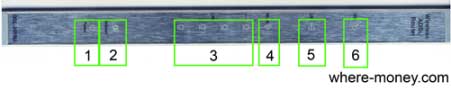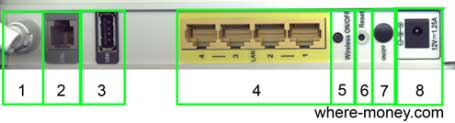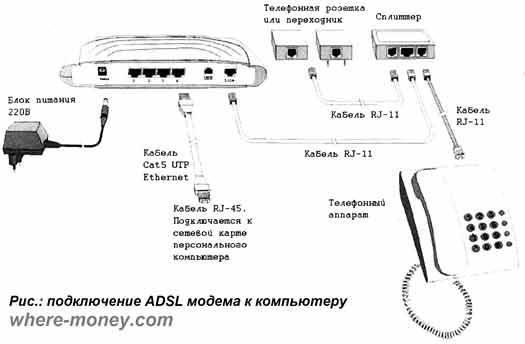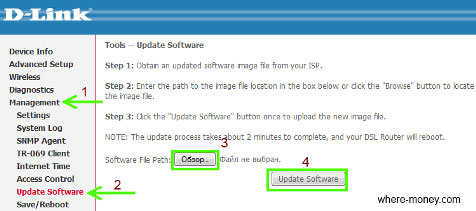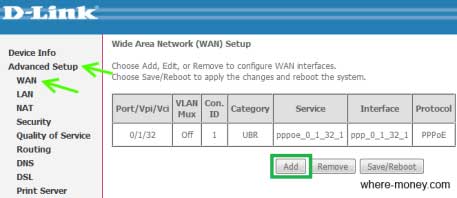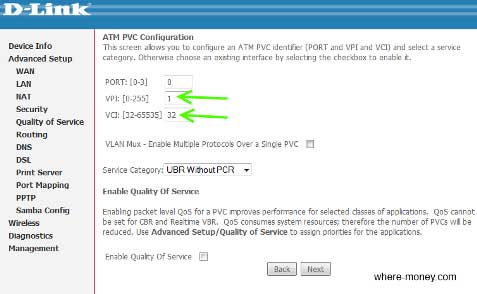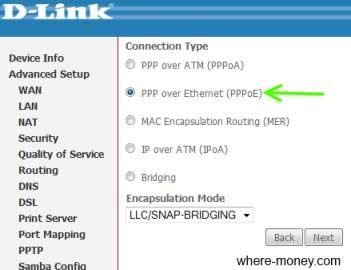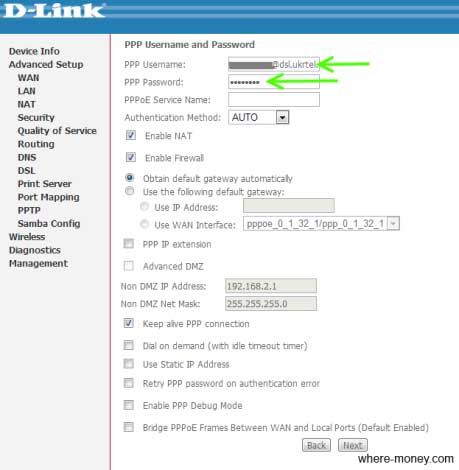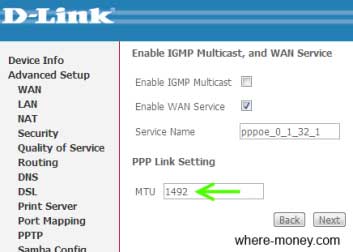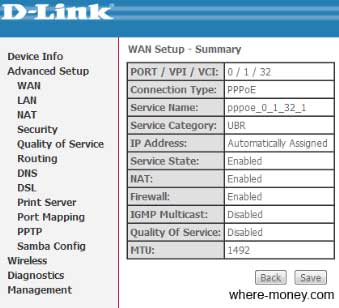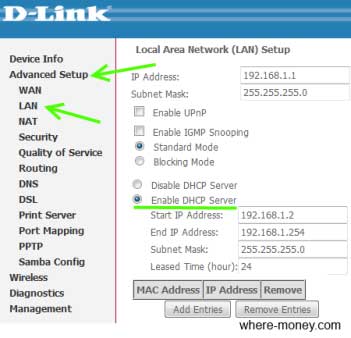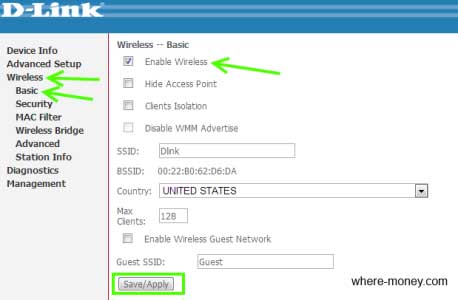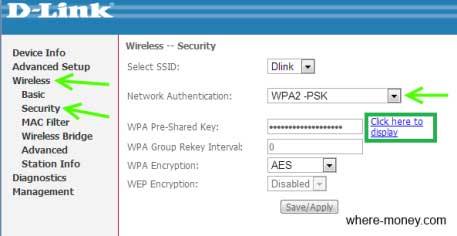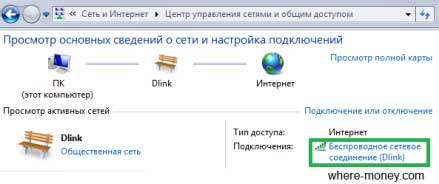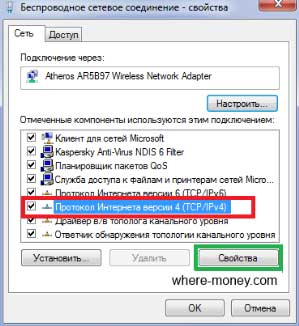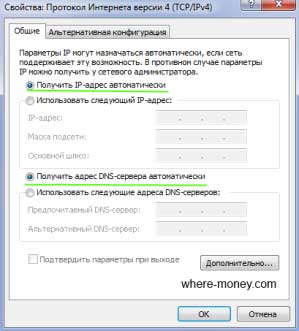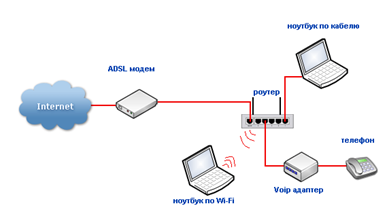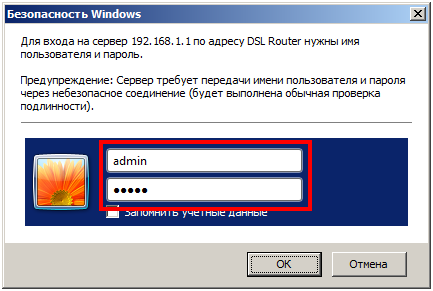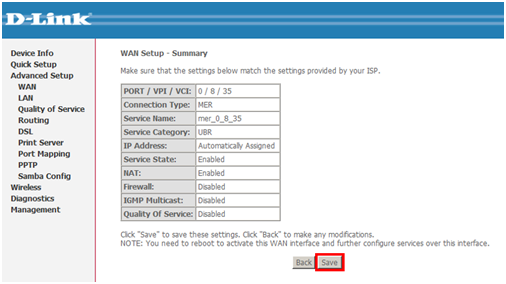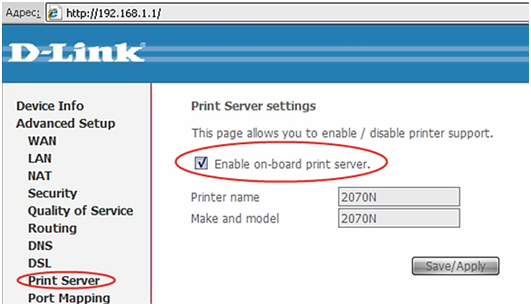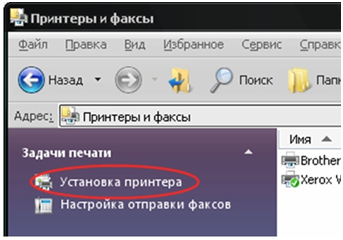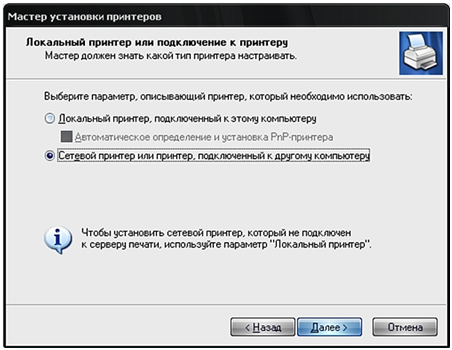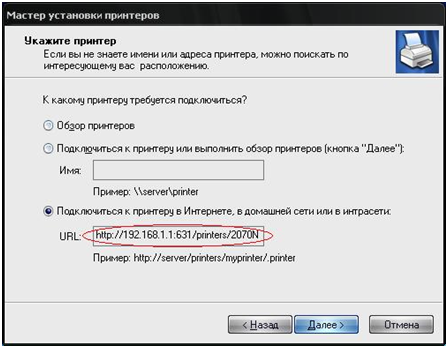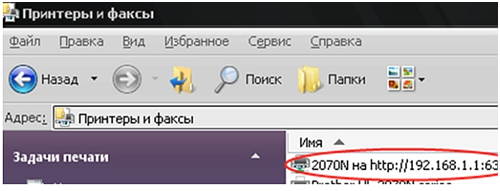Интерфейсы
• ADSL: 1 порт с разъемом RJ-11
• LAN: 4 порта 10/100BASE-TX Ethernet с разъемом RJ-45 с автоматическим определением полярности MDI/MDIX
• WLAN: встроенный беспроводной интерфейс стандарта 802.11b, g и n draft
• USB: порт USB 2.0 типа A
Беспроводная сеть
• Стандарт IEEE 802.11n*, совместимость с устройствами стандарта IEEE 802.11b/g
• Поддержка гостевой беспроводной сети
• WEP-шифрование
• Технология шифрования WPA/WPA2 с механизмами TKIP, AES и TKIP+AES
• Доступ к беспроводной сети на основе MAC-адреса
• Методы PIN и PBC функции WPS
• Расширенные настройки
Стандарты ADSL
• ADSL: multi-mode, ANSI T1.413 Issue 2, ITU-T G.992.1 (G.dmt) Annex A, ITU-T G.992.2 (G.lite) Annex A, ITU-T G.994.1 (G.hs)
• ADSL2: ITU-T G.992.3 (G.dmt.bis) Annex A/L/M, ITU-T G.992.4 (G.lite.bis) Annex A
• ADSL2+: ITU-T G.992.5 Annex A/L/M.
Типы WAN-соединения
• 3G
• ADSL
◦ PPPoA
◦ PPPoE
◦ IPoE
◦ IPoA
◦ Bridge
• Ethernet
◦ Static IP
◦ DHCP
◦ PPPoE
Протоколы ATM/PPP
• Инкапсуляция Ethernet в режимах моста и маршрутизатора
• Мультиплексирование на основе VC/LLC
• ATM Forum UNI3.1/4.0 PVC (до 8 PVC)
• Уровень адаптации ATM типа 5 (AAL5)
• Принципы и функции OAM ITU-T I.610, включая F4/F5 loopback
• ATM QoS
• PPP over ATM (RFC 2364)
• PPP over Ethernet (PPPoE)
• Поддержка функции Keep-alive для PPP-протоколов
Сетевые протоколы и функции
• Статическая IP-маршрутизация
• Механизм NAT
• DHCP-сервер/клиент/relay
• DNS relay
• Dynamic DNS (DDNS)
• UPnP
• Поддержка VLAN
• IGMP proxy
Межсетевой экран и управление доступом
• Межсетевой экран NAT
• Контроль состояния соединений (SPI)
• Фильтрация по MAC-адресам с учетом времени суток и дней недели
• URL-фильтр
• Фильтрация пакетов (IP/ICMP/TCP/UDP)
• Виртуальные серверы
• Предотвращение DoS-атак
• Система обнаружения вторжений и регистрация событий
• Технология обеспечения защиты DMZ
• Поддержка функции Port Triggering
QoS
• Группирование интерфейсов
• 3 очереди приоритетов
USB-модем
• Включение/выключение проверки PIN-кода
• Смена PIN-кода
Настройка и управление
• Web-интерфейс настройки и управления на двух языках (русском и английском)
• Обновление внутреннего программного обеспечения маршрутизатора через web-интерфейс
• Сохранение и загрузка конфигурации
• Поддержка удаленного журналирования
• SNMP-агент
• Автоматическая синхронизация системного времени с NTP-сервером
Описание
USB-порт
Маршрутизатор оснащен USB-портом для подключения USB-модема, при помощи которого Вы сможете оперативно подключаться к сети Интернет. Кроме того, Вы можете подключить к USB-порту маршрутизатора USB-накопитель, который будет использоваться в качестве сетевого диска, или принтер.
ADSL-порт и 4-портовый коммутатор, поддержка Ethernet WAN
Маршрутизатор оснащен ADSL-портом для подключения к ADSL-линии. Встроенный 4-портовый коммутатор маршрутизатора позволяет подключать компьютеры, оснащенные Ethernet-адаптерами, игровые консоли и другие устройства к Вашей сети. Кроме того, любой Ethernet-порт устройства можно использовать для подключения к выделенной Ethernet-линии.
Беспроводной интерфейс
Используя беспроводной маршрутизатор DSL-2650U, Вы сможете быстро организовать беспроводную сеть дома и в офисе, предоставив доступ к сети Интернет компьютерам и мобильным устройствам практически в любой точке (в зоне действия беспроводной сети). Маршрутизатор может выполнять функции базовой станции для подключения к беспроводной сети устройств, работающих по стандартам 802.11b, 802.11g и 802.11n.
Безопасное беспроводное соединение
В маршрутизаторе реализовано множество функций для беспроводного интерфейса. Устройство поддерживает несколько стандартов безопасности (WEP, WPA/WPA2), фильтрацию подключаемых устройств по MAC-адресу, а также позволяет использовать технологии WPS и WMM.
Кроме того, устройство оборудовано кнопкой для выключения/включения Wi-Fi-сети. В случае необходимости, например, уезжая из дома, Вы можете выключить беспроводную сеть маршрутизатора одним нажатием на кнопку, при этом устройства, подключенные к LAN-портам маршрутизатора, останутся в сети.
Расширенные возможности беспроводной сети
Возможность настройки гостевой Wi-Fi-сети позволит Вам создать отдельную беспроводную сеть с индивидуальными настройками безопасности и ограничением максимальной скорости. Устройства гостевой сети смогут подключиться к Интернету, но будут изолированы от устройств и ресурсов локальной сети маршрутизатора.
Безопасность
Беспроводной маршрутизатор DSL-2650U оснащен встроенным межсетевым экраном. Расширенные функции безопасности позволяют минимизировать последствия действий хакеров и предотвращают вторжения в Вашу сеть и доступ к нежелательным сайтам для пользователей Вашей локальной сети.
Встроенный сервис Яндекс.DNS обеспечивает защиту от вредоносных и мошеннических сайтов, а также позволяет ограничить доступ детей к «взрослым» материалам.
Простая настройка и обновление
Для настройки беспроводного маршрутизатора DSL-2650U используется простой и удобный встроенный web-интерфейс (доступен на двух языках – русском и английском). Удобный мастер настройки позволяет задать все необходимые параметры за несколько простых шагов. Вы легко можете обновить встроенное ПО – маршрутизатор сам находит проверенную версию ПО на сервере обновлений D-Link и уведомляет пользователя о готовности установить его.
Характеристики
| Аппаратное обеспечение | |
| Процессор | • RTL8676 |
| Оперативная память | • 32 MБ, SDRAM |
| Flash-память |
• 8 МБ, SPI |
| Интерфейсы |
• Порт ADSL с разъемом RJ-11 • 4 порта LAN 10/100BASE-TX • Порт USB 2.0 |
| Индикаторы |
• POWER • DSL • INTERNET • WLAN • 4 индикатора LAN • WPS • USB |
| Кнопки |
• Кнопка ON/OFF для включения/выключения питания • Кнопка RESET для возврата к заводским настройкам • Кнопка WPS/WLAN для установки беспроводного соединения и включения/выключения беспроводной сети |
| Антенна | • Внутренняя всенаправленная антенна с коэффициентом усиления 2 дБи |
| Разъем питания | • Разъем для подключения питания (постоянный ток) |
| Параметры DSL | |
| Стандарты ADSL |
• ADSL: Multi-mode, ANSI T1.413 Issue 2, ITU-T G.992.1 (G.dmt) Annex A, ITU-T G.992.2 (G.lite) Annex A, ITU-T G.994.1 (G.hs) • ADSL2: ITU-T G.992.3 (G.dmt.bis) Annex A/L/M, ITU-T G.992.4 (G.lite.bis) Annex A • ADSL2+: ITU-T G.992.5 Annex A/L/M |
| Протоколы ATM/PPP |
• Инкапсуляция Ethernet в режимах моста и маршрутизатора • Мультиплексирование на основе VC/LLC • ATM Forum UNI3.1/4.0 PVC (до 8 PVC) • Уровень адаптации ATM типа 5 (AAL5) • Принципы и функции OAM ITU-T I.610, включая F4/F5 loopback • ATM QoS • PPP over ATM (RFC 2364) • PPP over Ethernet (PPPoE) • Поддержка функции Keep-alive для PPP-протоколов |
| Программное обеспечение | |
| Типы подключения WAN |
• LTE • 3G • PPPoA • PPPoE • IPv6 PPPoE • PPPoE Dual Stack • IPoA • Статический IPv4 / Динамический IPv4 • Статический IPv6 / Динамический IPv6 • Bridge |
| Сетевые функции |
• DHCP-сервер/relay • Назначение IPv6-адресов в режиме Stateful/Stateless, делегирование префикса IPv6 • DNS relay • Dynamic DNS • Статическая IP-маршрутизация • Статическая IPv6-маршрутизация • IGMP Proxy • IGMP snooping • RIP • Поддержка UPnP IGD • Поддержка VLAN • Поддержка функции ping со стороны внешней сети (WAN ping respond) • Поддержка механизма SIP ALG • Поддержка RTSP • Резервирование WAN |
| Функции межсетевого экрана |
• Преобразование сетевых адресов (NAT) • Контроль состояния соединений (SPI) • IP-фильтры • MAC-фильтр • URL-фильтр • DMZ-зона • Функция защиты от ARP- и DDoS-атак • Виртуальные серверы • Встроенный сервис контентной фильтрации Яндекс.DNS |
| VPN | • IPsec/PPTP/L2TP/PPPoE pass-through |
| QoS |
• Группирование интерфейсов • Приоритет VLAN (802.1p) |
| Функции USB-интерфейса |
• USB-модем o Автоматическое подключение к доступному типу поддерживаемой сети (4G/3G/2G) o Включение/выключение проверки PIN-кода, смена PIN-кода2 • USB-накопитель o Файловый браузер o Принт-сервер o Учетные записи для доступа к накопителю o Встроенный сервер Samba/FTP/DLNA o Встроенный torrent-клиент Transmission, возможность скачивания файлов на USB-накопитель и с него |
| Управление |
• Локальный и удаленный доступ к настройкам по TELNET/WEB (HTTP/HTTPS) • Web-интерфейс настройки и управления на двух языках (русский и английский) • Обновление ПО маршрутизатора через web-интерфейс • Автоматическое уведомление о наличии новой версии ПО • Сохранение и загрузка конфигурации • Возможность передачи журнала событий на удаленный сервер или подключенный USB-накопитель • Автоматическая синхронизация системного времени с NTP-сервером и ручная настройка даты и времени • Утилита ping • Утилита traceroute • Клиент TR-069 |
| Параметры беспроводного модуля | |
| Стандарты | • IEEE 802.11b/g/n |
| Диапазон частот | • 2400 ~ 2483,5 МГц |
| Безопасность беспроводного соединения |
• WEP • WPA/WPA2 (Personal) • МАС-фильтр • WPS (PBC/PIN) |
| Дополнительные функции |
• WMM (Wi-Fi QoS) |
| Скорость беспроводного соединения |
• IEEE 802.11b: 1, 2, 5,5 и 11 Мбит/с • IEEE 802.11g: 6, 9, 12, 18, 24, 36, 48 и 54 Мбит/с • IEEE 802.11n: от 6,5 до 150 Мбит/с (от MCS0 до MCS7) |
|
Выходная мощность передатчика Максимальное значение мощности передатчика будет изменяться в соответствии с правилами радиочастотного регулирования в Вашей стране |
• 802.11b: 16,5 ~ 18,5 дБм • 802.11g: 13,5 ~ 16,5 дБм • 802.11n: 13,5 ~ 16,5 дБм |
| Схемы модуляции |
• 802.11b: CCK (11 и 5,5 Мбит/с), DQPSK (2 Мбит/с), DBPSK (1 Мбит/с), DSSS • 802.11g: PSK/CCK, DBPSK, DQPSK, OFDM, BPSK, QPSK, 16QAM, 64QAM • 802.11n: PSK/CCK, DBPSK, DQPSK, OFDM и др. |
| Физические параметры | |
| Размеры (Д x Ш x В) | • 160 x 59 x 120 мм |
| Вес | • 210 г |
| Условия эксплуатации | |
| Питание | • Выход: 12 В постоянного тока, 1 А |
| Температура |
• Рабочая: от 0 до 40 °C • Хранения: от -20 до 70 °C |
| Влажность | • От 5% до 95% (без конденсата) |
| Комплект поставки |
|
• Маршрутизатор DSL-2650U • Адаптер питания постоянного тока 12В/1А • Телефонный кабель с разъемом RJ-11 • Ethernet-кабель (CAT 5E) • Сплиттер • Документ «Краткое руководство по установке» (буклет) |
| Поддерживаемые USB-модемы3 | |
| GSM |
• Alcatel X500 |
| LTE | • Huawei E3131 • Huawei E3272 • Huawei E3351 • Huawei E3372 • Huawei E367 • Huawei E392 • Megafon M100-1 • Megafon M100-2 • Megafon M100-3 • Megafon M100-4 • Megafon M150-1 • Megafon M150-2 • Quanta 1K6E (Beeline 1K6E) • MTS 824F • MTS 827F • Yota LU-150 • Yota WLTUBA-107 • ZTE MF823 • ZTE MF827 |
| Смартфоны в режиме модема | • Некоторые модели смартфонов под управлением ОС Android |
2Для некоторых моделей USB-модемов.
3Производитель не гарантирует корректную работу маршрутизатора со всеми модификациями внутреннего ПО USB-модемов.
Сертификаты
Заказ
DSL-2650U/RA Беспроводной маршрутизатор ADSL2+ с поддержкой 3G/LTE/Ethernet WAN и USB-портом
Изображения
DSL-2650U/RA
Вид справа
Вид спереди
Вид сзади
Вид спереди
Загрузки
Смотрите также
Описание
DSL-2650U/NRU/C – это универсальный 3G/ADSL/Ethernet-маршрутизатор с Wi-Fi и встроенным коммутатором. Маршрутизатор позволяет подключаться к сети Интернет через сеть 3G GSM при помощи 3G USB-модема1,2. Кроме того, устройство позволяет получить высокоскоростной доступ к сети Интернет как по технологии ADSL, так и по технологии Ethernet.
Маршрутизатор оснащен ADSL-портом для подключения к ADSL-линии и 4 Ethernet-портами для подключения рабочих станций. Благодаря этому DSL-2650U/NRU/C представляет собой экономичное решение для создания проводной сети и избавляет от необходимости устанавливать отдельный коммутатор. Кроме того, любой Ethernet-порт устройства можно использовать для подключения к выделенной Ethernet-линии. Также маршрутизатор имеет USB-порт для подключения USB-модема, принтера или USB-накопителя.
DSL-2650U/NRU/C оборудован беспроводным интерфейсом стандарта 802.11n* и совместим с беспроводными устройствами стандарта 802.11b и g. В маршрутизаторе реализовано множество функций для беспроводного интерфейса. Устройство поддерживает несколько стандартов безопасности (WEP, WPA/WPA2), фильтрацию подключаемых устройств по MAC-адресу, а также позволяет использовать технологию WPS. Маршрутизатор DSL-2650U/NRU/C оснащен встроенным межсетевым экраном. Расширенные функции безопасности позволяют минимизировать последствия действий хакеров и предотвращают вторжения в Вашу сеть и доступ к нежелательным сайтам для пользователей Вашей локальной сети. Для управления и настройки DSL-2650U/NRU/C используется простой и удобный встроенный web-интерфейс (доступен на двух языках – русском и английском).
1 USB-модем не входит в комплект поставки. Компания D-Link не гарантирует совместимость со всеми USB-модемами. См. раздел Поддерживаемые USB-модемы в руководстве пользователя (стр. 108).
2 Обратитесь к Вашему оператору для получения информации о зоне покрытия услуги и ее стоимости.
* Максимальная скорость беспроводного соединения ограничена чипсетом до 65 Мбит/c.
| Ранние модификации продукта: |
| DSL-2650U/BRU/D |
| DSL-2650U/BRU/D2 |
Характеристики
Интерфейсы
• ADSL: 1 порт с разъемом RJ-11
• LAN: 4 порта 10/100BASE-TX Ethernet с разъемом RJ-45 с автоматическим определением полярности MDI/MDIX
• WLAN: встроенный беспроводной интерфейс стандарта 802.11b, g и n draft
• USB: порт USB 2.0 типа A
Беспроводная сеть
• Стандарт IEEE 802.11n*, совместимость с устройствами стандарта IEEE 802.11b/g
• Поддержка гостевой беспроводной сети
• WEP-шифрование
• Технология шифрования WPA/WPA2 с механизмами TKIP, AES и TKIP+AES
• Доступ к беспроводной сети на основе MAC-адреса
• Методы PIN и PBC функции WPS
• Расширенные настройки
Стандарты ADSL
• ADSL: multi-mode, ANSI T1.413 Issue 2, ITU-T G.992.1 (G.dmt) Annex A, ITU-T G.992.2 (G.lite) Annex A, ITU-T G.994.1 (G.hs)
• ADSL2: ITU-T G.992.3 (G.dmt.bis) Annex A/L/M, ITU-T G.992.4 (G.lite.bis) Annex A
• ADSL2+: ITU-T G.992.5 Annex A/L/M.
Типы WAN-соединения
• 3G
• ADSL
◦ PPPoA
◦ PPPoE
◦ IPoE
◦ IPoA
◦ Bridge
• Ethernet
◦ Static IP
◦ DHCP
◦ PPPoE
Протоколы ATM/PPP
• Инкапсуляция Ethernet в режимах моста и маршрутизатора
• Мультиплексирование на основе VC/LLC
• ATM Forum UNI3.1/4.0 PVC (до 8 PVC)
• Уровень адаптации ATM типа 5 (AAL5)
• Принципы и функции OAM ITU-T I.610, включая F4/F5 loopback
• ATM QoS
• PPP over ATM (RFC 2364)
• PPP over Ethernet (PPPoE)
• Поддержка функции Keep-alive для PPP-протоколов
Сетевые протоколы и функции
• Статическая IP-маршрутизация
• Механизм NAT
• DHCP-сервер/клиент/relay
• DNS relay
• Dynamic DNS (DDNS)
• UPnP
• Поддержка VLAN
• IGMP proxy
Межсетевой экран и управление доступом
• Межсетевой экран NAT
• Контроль состояния соединений (SPI)
• Фильтрация по MAC-адресам с учетом времени суток и дней недели
• URL-фильтр
• Фильтрация пакетов (IP/ICMP/TCP/UDP)
• Виртуальные серверы
• Предотвращение DoS-атак
• Система обнаружения вторжений и регистрация событий
• Технология обеспечения защиты DMZ
• Поддержка функции Port Triggering
QoS
• Группирование интерфейсов
• 3 очереди приоритетов
USB-модем
• Включение/выключение проверки PIN-кода
• Смена PIN-кода
Настройка и управление
• Web-интерфейс настройки и управления на двух языках (русском и английском)
• Обновление внутреннего программного обеспечения маршрутизатора через web-интерфейс
• Сохранение и загрузка конфигурации
• Поддержка удаленного журналирования
• SNMP-агент
• Автоматическая синхронизация системного времени с NTP-сервером
Сертификаты
Экспертное заключение № 77.01.16.П.0006002.04.11 от 22.04.2011
Сертификат соответствия ЕАС № ТС RU C-TW.БЛ08.В.00620, срок действия с 18.05.2017 по 17.05.2023*
*Продление сроков действия в соответствие с Приложением №18 к постановлению Правительства РФ от 12.03.2022 № 353 (ред. от 12.09.2022) «Об особенностях разрешительной деятельности в Российской Федерации в 2022 году»
Заказ
DSL-2650U/NRU 3G/ADSL/Ethernet-маршрутизатор с Wi-Fi и встроенным коммутатором
Изображения
DSL-2650U/C1


Загрузки
Общее описание (RU)
Обновление ПО 28.05.2013
Скачать
Краткое руководство по установке
Руководство пользователя (RU)
Мы предлагаем следующие способы доставки товара:
Самовывоз из пункта выдачи
Самостоятельное получение заказа в пункте выдачи. Дата и время получения заранее согласуется с менеджером магазина.
Отгрузка товара юридическим лицам осуществляется только при наличии печати или правильно оформленной и заполненной доверенности, наличии паспорта получателя.
Курьерская доставка по Москве
Доставка по адресу покупателя или до пункта приема транспортной компании в г. Москве. Дата и время доставки заранее согласуется с менеджером магазина.
Доставка транспортной компанией по России
Доставка транспортной компанией по России до пункта выдачи транспортной компании или до конечного адреса покупателя.
Мы предлагаем следующие способы оплаты товара:
Оплата наличными
Оплата за наличный расчет для физических и юридических лиц. После внесения денежных средств Покупатель подписывает товаросопроводительные документы и получает кассовый чек.
Безналичная оплата
Мы работаем с физическими и юридическими лицами за безналичный расчёт со 100% предоплатой с оформлением всех предусмотренных законодательством документов. Счёт на оплату направляется Покупателю на электронную почту после запроса счета через форму на сайте либо по электронной почте. Цена на заказанный товар действительна в течение 2 дней с момента оформления Заказа.
Электронные способы
Оплата Заказа электронными способами, в т.ч. банковскими картами. Оплата Заказа данным способом доступна запросом ссылки на оплату у нашего менеджера.
Если у вас возникнут вопросы по оформлению заказа, вы можете обратиться к нам, позвонив по телефону +7 495 179-34-22 или связавшись по электронной почте sale@ru-dlink.com. Мы гарантируем оперативный ответ на ваш запрос и предоставление наилучших условий от официального поставщика D-LINK.
Запрос цены или КП
Мы предоставляем официальную гарантию на всю продукцию.
Сервис расширенной гарантии включает в себя:
- Приемку в сервисном центра для выполнения диагностики дефекта.
- Ремонт.
- Бесплатную доставку клиенту.
В рамках дополнительной программы оборудование D-LINK может быть поставлено с расширенной гарантией D-LINK. Cрок расширенной гарантии D-LINK – 12 месяцев с даты регистрации партнером продажи данного оборудования в базе данных компании D-LINK. По желанию клиента расширенная гарантия может быть продлена на следующие 12 месяцев по истечению первоначального срока или приобретена сразу на 24 или 36 месяцев.
Контакты гарантийного отдела:
Телефон: +7 495 179-34-22
E-mail: sale@ru-dlink.com
Получить КП / Счет
Для расчета коммерческого предложения или получения счета на поставку оборудования D-LINK оставьте заявку в форме ниже или свяжитесь с отделом продаж по телефону +7 495 179-34-22 или электронной почте sale@ru-dlink.com. Мы гарантируем оперативный ответ на ваш запрос и предоставление наилучших условий от официального поставщика D-LINK.
Специалист по решениям D-LINK:
- Окажет профессиональную консультацию.
- Сообщит вашу цену на продукцию.
- Сообщит информацию об актуальных акциях и скидках.
- Подскажет ближайшее к вам отделение с наличием нужной продукции.
- Согласует с вами возможную дату и время доставки.
Запрос цены или КП
В наши дни безлимитный интернет мало кого удивит, как и разнообразие устройств со встроенным Wi-Fi модулем. Чтобы организовать беспроводную точку доступа, нужен вай фай роутер. В данной статье рассказывается, как подключить и настроить WiFi роутер D-Link DSL-2650U.
Что такое WiFi роутер? Его можно сравнить с вышкой сотовой связи, но с меньшим радиусом действия и подключение к нему происходит не по технологии GSM, а через Wi-Fi.
Дальнейшее подключение и настройка Wi-Fi роутера происходит на примере модели D-Link DSL-2650U и ADSL интернета от Укртелеком. Данное устройство способно создать полноценную Wi-Fi сеть дома и в офисе. Если у вас другой роутер, всё равно прочтите данную статью.
Ознакомившись с этой информацией, вы будете иметь общее представление о подключении и настройке Wi-Fi роутеров, а всё остальное — детали, зависящие от вашей модели и интернет провайдера.
Так выглядит D-Link DSL-2650U, на рисунке показаны передняя и задняя панели.
Комплект поставки:
- Wi-Fi роутер D-Link DSL-2650U.
- Установочный диск с инструкцией.
- Кабель Ethernet RJ-45 для подключения роутера к компьютеру.
- Адаптер питания.
- Кабель RJ-11 для подключения модема к телефонной линии.
- ADSL-сплиттер, позволяющий работать модему и телефону независимо друг от друга.
Индикаторы передней панели:
- Питание — подключение к электросети.
- Интернет
- 4 порта Ethernet
- Wi-Fi сеть
- Совместный доступ к принтеру через USB 2.0
- DSL
Индикаторы модема помогут вам быстро понять, какая из его функций активна на данный момент. Например, если перестала работать Wi-Fi, при этом не горит её индикатор, — активируйте беспроводную сеть.
Рассмотрим заднюю панель D-Link DSL-2650U:
- Антенна беспроводной сети.
- Порт ADSL подключения модема с телефонной линией кабелем RJ-11.
- Порт USB 2.0 для подключения принтера.
- 4 порта Ethernet 10/100 Mbps.
- Кнопка включения/выключения беспроводной сети.
- Reset — сброс роутера к заводским настройкам.
- Кнопка включения и выключения модема (ON/OFF).
- Разъём для адаптера питания.
Если у вас только один компьютер, подключите его к модему через 1-порт Ethernet. В дальнейшем, настраивать роутер можно и через Wi-Fi. Если выключится беспроводная сеть, попасть в настройки модема по Wi-Fi не получится. Поэтому, рекомендуем хотя бы 1 ПК подключить по кабелю Ethernet.
На следующем рисунке показано, как подключается ADSL модем к компьютеру.
Последовательность действий:
- Убедитесь, что на розетке вашей телефонной линии есть разъём RJ-11, его нет — докупите переходник.
- Подключите сплиттер к телефонной линии (разъём LINE).
- К разъёму PHONE подключите телефон.
- К разъёму DSL, на сплиттере, подсоедините кабель RJ-11, а другой его конец подключите в роутер (разъём LINE/DSL).
- Кабелем RJ-45 соедините разъём сетевой карты, на системном блоке компьютера, и соответствующий разъём на роутере.
- Подключите адаптер и включите питание модема.
Кабель RJ-45, идущий в комплекте, не позволяет разместить модем далеко от компьютера. Если это вызывает неудобства, его можно заменить на другой — более длинный кабель. Где его взять? Посетите любой компьютерный магазин и спросите у продавца-консультанта, не обжимают ли они сетевые кабеля. Если да, закажите необходимую вам длину RJ-45 кабеля и замените им стандартный, идущий в комплекте.
Настройка WiFi роутера D-Link DSL 2650u
Чтобы попасть в настройки Wi-Fi роутера, откройте браузер и в адресной строке напишите 192.168.1.1 или другой ip, указанный в инструкции.
Далее откроется окно для ввода логина и пароля, обычно, стандартное значение для обеих полей — admin.
Введя правильные данные аутентификации, вы попадете на страницу настройки роутера.
Первое, что необходимо сделать — обновить прошивку, если в этом есть необходимость. Скачать её можно с сайта www.dlink.ru. Внимательно выбирайте свою модель, иначе возобновление работоспособности модема вам никто не гарантирует.
Не уверены в своих силах для самостоятельного обновления прошивки — оставьте прежнюю либо попросите обновить её опытного пользователя.
Чтобы обновить прошивку модема D-Link 2650u, перейдите на вкладку «Management» — «Update Software».
Внимательно ознакомьтесь с рекомендациями, в данном случае они на английском языке. Нажмите кнопку «Обзор» и выберите ранее скачанный с официального сайта файл с новой прошивкой. Затем нажмите «Update Software».
Подождите, пока модем обновит свою прошивку и перезапустится.
Настройка Wi-Fi роутера
Настроенный в режиме роутера модем представляет собою отдельное сетевое устройство, способное самостоятельно подключаться к Интернету.
Итак, для настройки модема в режиме роутер (автоматическом подключении к ADSL каналу интернета от Укртелеком) откройте вкладку меню «Advanced Setup» — «WAN».
В открывшемся окне нажмите кнопку Add (добавить).
В ячейке VPI поставьте 1, а в VCI укажите 32 и жмите «Next».
На следующей странице выберите тип подключения, в нашем случае PPPoE и снова жмите «Next».
На следующем этапе настройки укажите логин и пароль доступа в интернет и жмите «Next».
Установите параметр MTU. Типичное значение MTU модемов различных производителей — 1492, но в некоторых случаях рекомендуется использовать минимально возможную 1370. Затем нажмите «Next».
В следующем окне отобразится резюме настройки, т.е. основные параметры, указанные вами на предыдущих этапах.
Нажмите «Save», чтобы сохранить эти настройки. Через несколько секунд модем перезагрузится, и если всё было сделано правильно, роутер D-Link 2650u подключиться к интернету.
Теперь включим Wi-Fi и установим на неё пароль — ключ безопасности, чтобы к беспроводной сети не подключались все подряд.
Включение беспроводной сети
Прежде, чем перейти к включению беспроводной сети, скажем несколько слов об IP адресах.
По умолчанию, у модемов D-Link серии 2xx0U, с заводскими настройкам, включен DHCP (протокол динамической настройки узла). Т.е. подключенный к LAN-порту модема компьютер будет автоматически получать IP-адрес.
При подключении нескольких компьютеров, им будут присвоены последовательные IP адреса, начиная с 192.168.1.2 до 192.168.1.254. Можете в этом убедиться, перейдя на вкладку «Advanced Setup» — «LAN».
С установкой IP-адресов разобрались, теперь давайте рассмотрим, как включить беспроводную сеть и поставить пароль на вай фай — установить ключ безопасности.
Перейдите на вкладку «Wireless» — «Basic». В новом окне поставьте галочку напротив пункта Enable Wireless и нажмите «Save/Apply» внизу окна.
Всё, беспроводная сеть включена.
Чтобы установить пароль на Wi-Fi, перейдите в раздел меню «Wireless» — «Security».
В графе Network Authentication (метод аутентификации) выберите WPA2-PSK или другой.
В поле WPA Pre-Shared Key введите пароль беспроводной сети. Чтобы увидеть набранный вами ключ безопасности — нажмите ссылку «Click here to display».
Чтобы изменения вступили в силу — жмите «Save/Apply». Теперь, для подключения к вашей сети необходимо будет ввести пароль.
На случай, если вы забудете ключ безопасности, в статье «Как узнать пароль от своей Wi-Fi сети» рассказывалось, как его восстановить.
Небольшой совет. Допустим, к своей Wi-Fi сети вы будете подключать ноутбук, и он не сможет выйти в интернет с первого разу. Убедитесь в том, что в его настройках сети установлен автоматический метод получения IP, а также адрес DNS сервера.
В Windows 7, зайдите в Пуск — Панель управления — Сеть и Интернет — Просмотр состояния сети и задач. В открывшемся окне кликните мышью по своему беспроводному соединению.
В следующем окне кликните по «Свойства».
Затем откройте Свойства протокола Интернета 4 (TCP/IPv4).
Убедитесь, что выбран автоматический метод получения IP и DNS.
На этом всё, теперь вы знаете, как подключить и настроить Wi-Fi роутер D-Link DSL-2650U к ADSL интернету и настроить беспроводную сеть.
Роутер dsl 2650u является недорогим модемом, совмещенный с точкой доступа Wi-Fi, от китайского производителя D-Link. Вертикальное расположение роутера обеспечивает улучшенную теплоотдачу, в результате чего роутер практически не греется даже при очень высоких нагрузках. Наличие USB порта позволяет подключать сетевой принтер или жесткий диск, делая их доступными для всей локальной сети.
Как правило, устройства одной линейки имеют различия во внешнем виде и технических характеристиках, но настройки у всех схожи. Хоть данная статья и относится к модели dsl 2650u, но раздел с настройками можно применить и, например, к вопросу как настроить роутер dsl 2600u.
Комплектация роутера dsl 2650u
Коробка, в которой роутер поставляется на продажу, имеет преимущественно оранжевый цвет. На лицевой стороне упаковки находится изображение маршрутизатора, основные характеристики, и отдельными значками выделены «примечательности» модели – наличие USB разъема, беспроводного модуля Wi-Fi стандарта IEEE 802.11g, и поддержка стандарта ADLS2+.
Транспортировочная коробка роутера
В комплект поставки входит полный набор всего необходимого для полноценного использования adsl wi fi роутера:
Комплектация поставки роутера
- Сам Wi-Fi маршрутизатор;
- Сетевой провод патч-корд для подключения устройств локальной сети (Синего цвета);
- Телефонный провод для подключения сплиттера к разъему ADSL (серого цвета);
- Сплиттер для частотного разделения каналов на голосовой и компьютерный;
- Блок питания 12В;
- Инструкция по быстрой настройке адсл вай фай роутера и компакт диск с программным обеспечением.
Подставка для вертикальной установки роутера лежит не отдельно, а уже надета на роутер.
Внешний вид роутера
Хоть модель и устаревшая, и уже снятая с производства, но внешний вид по сей день очень даже привлекательный и современный.
Внешний вид роутера
Белоснежны глянцевый корпус по кругу окаймлен черной вставкой, на передней панели которой расположены индикаторные светодиоды, а на задней панели – все порты и разъемы для подключения. Антенна поворотная, несъемная. На верхней (после установки – на боковой) стороне нанесен логотип компании в виде надписи D-Link, ближе к задней стороне – прорези для охлаждения.
Передняя панель
Расположение подписей информационных светодиодов сразу говорят о том, что адсл роутер рассчитан только на вертикальную установку. Надписи достаточно информативные, по внешнему виду которых становится понятно о назначении каждого из индикаторов:
- Power – подача питания на маршрутизатор
- DSL – установленная связь с сетью провайдера
- WLAN – включение беспроводного модуля Wi-Fi
- LAN (1-4) – подключение сетевых устройств локальной сети
- Internet – наличие доступа в сеть Интернет
- USB 1 и 2 – подключение к порту USB (есть ревизии модели как с одним, так и с двумя портами)
Передняя панель роутера
Если индикаторы LAN или WLAN мигают, значит, в данный момент через этот интерфейс проходит сетевой трафик. Дсл роутер оборудован беспроводным Wi-Fi модулем стандарта IEEE 802.11g, рабочим диапазоном частот от 2,4 ГГц до 2,497 ГГц, обеспечивающим скорость соединения до 54 Мбит/с. Проводная часть стандарта 10/100BASE-TX Fast Ethernet и рассчитана на скорость до 100 Мбит/с. Вполне достойные характеристики даже для нынешних требований.
Задняя панель роутера
Как уже говорилось – все подключения к роутеру производятся на задней панели.
Задняя панель роутера
Адсл роутер wifi позволяет объединить в локальную сеть до четырех проводных устройств через LAN порты (окрашены в желтый цвет), под портами расположены кнопки включения Wi-Fi модуля, кнопка сброса настроек на заводские предустановки, разъем подключения штекера блока питания и кнопка включения/выключения маршрутизатора. Над LAN портами расположены USB порты стандарта 2.0, порт ADSL и антенна.
Подключение к роутеру dsl 2650u дополнительного роутера
Бывают ситуации, когда необходимо расширить проводную локальную сеть, но у роутера уже заняты все порты, а беспроводное соединение не допустимо (для исключения перехвата трафика злоумышленниками). Как вариант можно приобрести дополнительный маршрутизатор и подключить роутер к модему adsl.
Объединение двух маршрутизаторов
В настройках ADSL маршрутизатора отключаем сервер DHCP, и в пункте LAN портов указываем постоянный IP-адрес (например – 192.168.0.100). Это будет сетевой адрес шлюза, в роли которого будет выступать наш роутер dsl 2650u. Далее к любому из LAN портов подключаем второй маршрутизатор, который будет направлять трафик в локальную сеть. В настройках второго роутера в качестве точки доступа указываем IP-адрес ADSL роутера, также на нем включаем сервер DHSP для раздачи адресов компьютерам локальной сети. Все, подключение к модему adsl роутера закончено, в полученной схеме dsl 2650u работает в качестве шлюза доступа в Интернет, а второй роутер для объединения компьютеров локальной сети.
Следует обратить внимание, что при выходе из строя любого из маршрутизаторов выход в Интернет потеряет вся локальная сеть.
Подготовка к настройке роутера 2650u
Настройка маршрутизатора осуществляется в любом веб браузере, установленном на компьютере. Для настроек первым делом необходимо подключить роутер к компьютеру прилагаемым в комплекте Ethernet кабелем – одним концом в LAN порт роутера, другим концом в сетевую карту компьютера. Включаем роутер в розетку. Должны загореться индикаторы наличия питания и подключения к LAN порту.
Запускаем веб браузер, в адресной строке пишем сетевой IP-адрес устройства – 192.168.1.1.
Сетевой адрес роутера
Любая настройка адсл роутера начинается с ввода имени и пароля для входа в меню настроек.
Ввод имени и пароля для входа в меню настроек
У фирмы D-Link все маршрутизаторы имеют одинаковое имя пользователя и пароль – «admin» и «admin» соответственно. Вводим эти значения в поля и нажимаем кнопку «ОК». Должно отрыться начальное окно меню настроек. Если этого не произошло, значит, dsl роутер wi fi уже настраивали ранее, и сменили пароль или логин. Необходимо сбросить настройки путем нажатия и удерживания в течение 5 – 10 секунд соответствующей кнопки на задней панели роутера.
Меню настроек роутера
Меню настроек состоит из двух областей – с левой стороны расположен список пунктов настройки, в центре непосредственные настройки по выбранному пункту.
После внесения любых изменений в настройки обязательно подтверждаем, нажав кнопку «Save».
Подтверждение внесенных изменений в настройки
Меню разделено на следующие категории: общая информация об устройстве, быстрая настройка, продвинутая настройка, беспроводная сеть, диагностика и инструменты.
Подключение сетевого принтера
Для подключения и настройки принт-сервера (сетевого принтера, доступного всей локальной сети) необходимо сделать следующее:
- – Подключить принтер к разъему USB роутера и включить его;
- – Далее настройка роутера dsl 2650u – перейти на вкладку «Advanced Setup», далее в подменю «Print Server».
Настройка принт-сервера
Ставим галочку напротив «Enable on-board print server». В поле «Make and model» пишем модель принтера. Жмем «Save/Apply».
Далее переходим во вкладку «Принтеры и факсы» («Пуск» / «Настройка»), и запускаем мастера установки принтеров.
Мастер установки принтеров
В окне открывшегося мастера выбираем пункт «Сетевой принтер или принтер, подключенный к другому компьютеру», жмем «Далее».
Выбор типа подключения принтера
В следующем окне выбираем пункт «Подключиться к принтеру в Интернете, в домашней сети или в интрасети».
Ввод сетевого адреса принтера
В поле «URL» указываем сетевой путь, например, http://192.168.1.1:631/printers/2070N, из которого следует, что 192.168.1.1 – это сетевой IP-адрес нашего маршрутизатора, 2070N – имя принтера, которое мы указали на прошлом шаге. Жмем «Далее».
Появится окно с запросом установки драйвера принтера. Необходимо указать путь (либо на компьютере, либо на компакт диске), или разрешить загрузку с сайта Microsoft. Появится последнее окно, информирующее пользователя об успешной установке принтера. В окне «Принтеры и факсы» отобразится установленный принтер:
Удачная установка принтера
Настройка завершена, можно попробовать распечатать пробную страницу через роутер d link dsl 2650u.
Другие настройки в видео уроке:
Предыдущая
ZyXELМаршрутизатор ZyXEL NBG460N EE – подробное описание девайса
Следующая
TP-LinkРоутер TP-Link TL-WR740N – пошаговая настройка
Помогла статья? Оцените её
Загрузка…